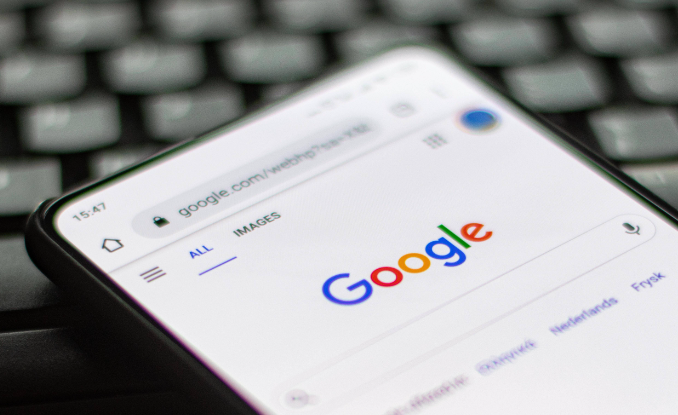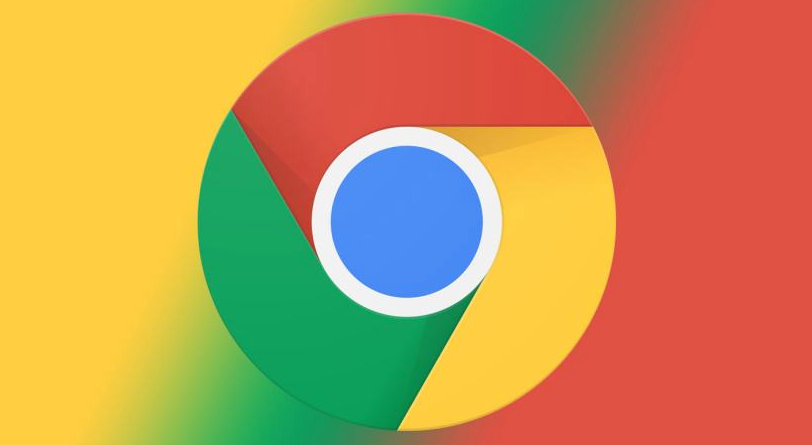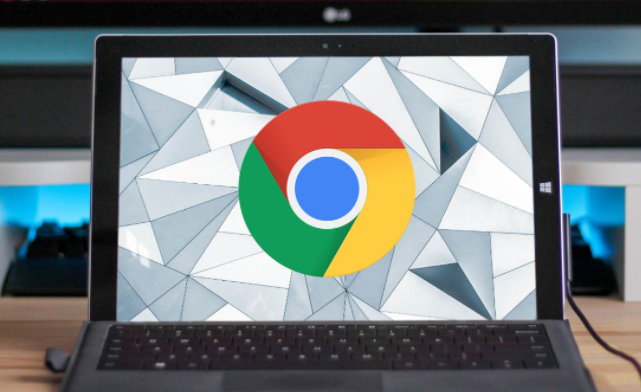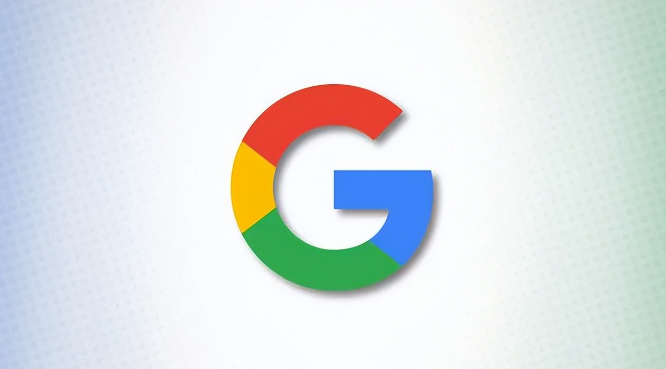
首先,要了解网页请求重复提交的常见原因。一种情况是用户自身的误操作,比如手快多点击了提交按钮;另一种情况可能是网络问题导致的,例如网络延迟使得用户以为提交失败而再次提交。
对于用户误操作导致的重复提交,有一些简单的方法可以尽量避免。在提交表单时,仔细确认填写的信息无误后再点击提交按钮,避免因着急而误操作。同时,在点击提交后,等待页面给出响应,不要急于再次提交。如果页面没有及时反应,可以先稍等片刻,再根据具体情况决定是否重新提交。
如果是网络问题导致的重复提交,可以尝试检查网络连接是否正常。如果网络不稳定,可能会导致页面响应延迟,让用户误以为提交失败。此时,可以切换到稳定的网络环境,然后重新访问页面进行操作。
当已经发生了网页请求重复提交的情况,不同的网站可能有不同的处理方式。有些网站会在后台进行检测,自动识别并忽略重复的请求,只处理第一次的有效请求。这种情况下,用户可能不需要进行额外的操作,系统会自动处理好。
然而,有些网站可能无法自动识别重复请求,这就需要用户自己采取一些措施。如果发现重复提交后出现了错误提示或者异常情况,可以尝试清除浏览器缓存和Cookie。缓存和Cookie中可能保存了一些之前的操作记录,清除它们后,再次访问页面可能会恢复正常。
具体清除缓存和Cookie的方法如下:打开Chrome浏览器,点击右上角的菜单按钮,选择“更多工具” - “清除浏览数据”。在弹出的对话框中,选择要清除的内容,包括缓存和Cookie等,然后点击“清除数据”按钮。清除完成后,关闭浏览器并重新打开,再次访问相关页面进行操作。
另外,如果重复提交对数据造成了影响,比如多次提交了相同的订单或者注册信息,可以联系网站的客服人员,说明情况并请求他们协助处理。提供相关的订单号或者注册信息等证明,以便客服能够准确核实并解决问题。
总之,遇到Chrome浏览器网页请求重复提交的情况,先分析原因,然后根据具体情况采取相应的解决方法。通过谨慎操作、检查网络以及必要时清除缓存和联系客服等方式,可以有效地处理网页请求重复提交的问题,确保网页的正常访问和使用。